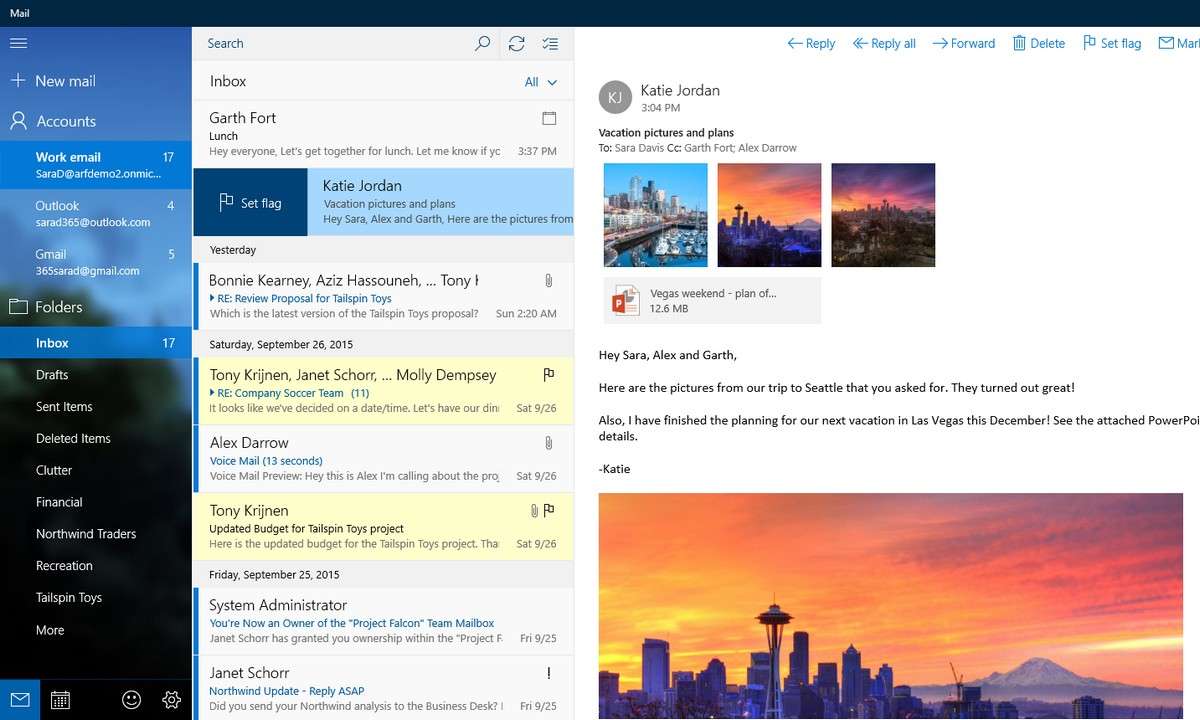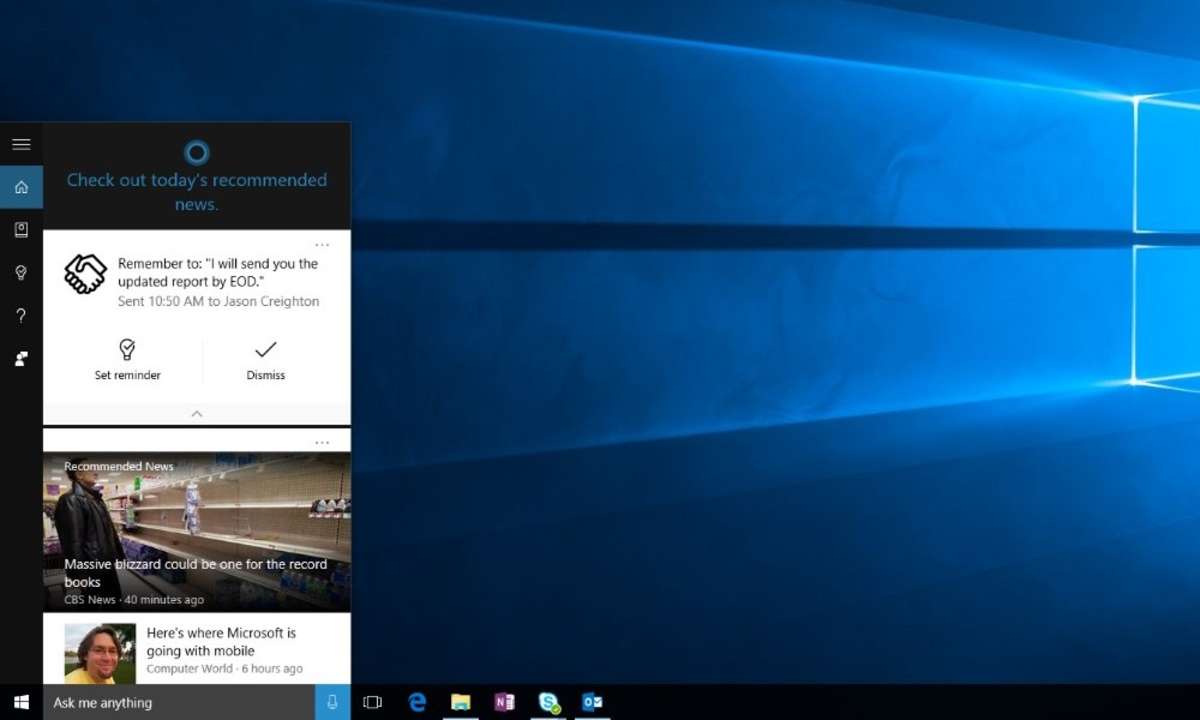Foto-Kalender mit Powerpoint erstellen - Anleitung
Der Jahreswechsel naht: Unsere Anleitung zeigt in 13 Schritten, wie Sie mit Powerpoint einen eigenen Foto-Kalender erstellen.
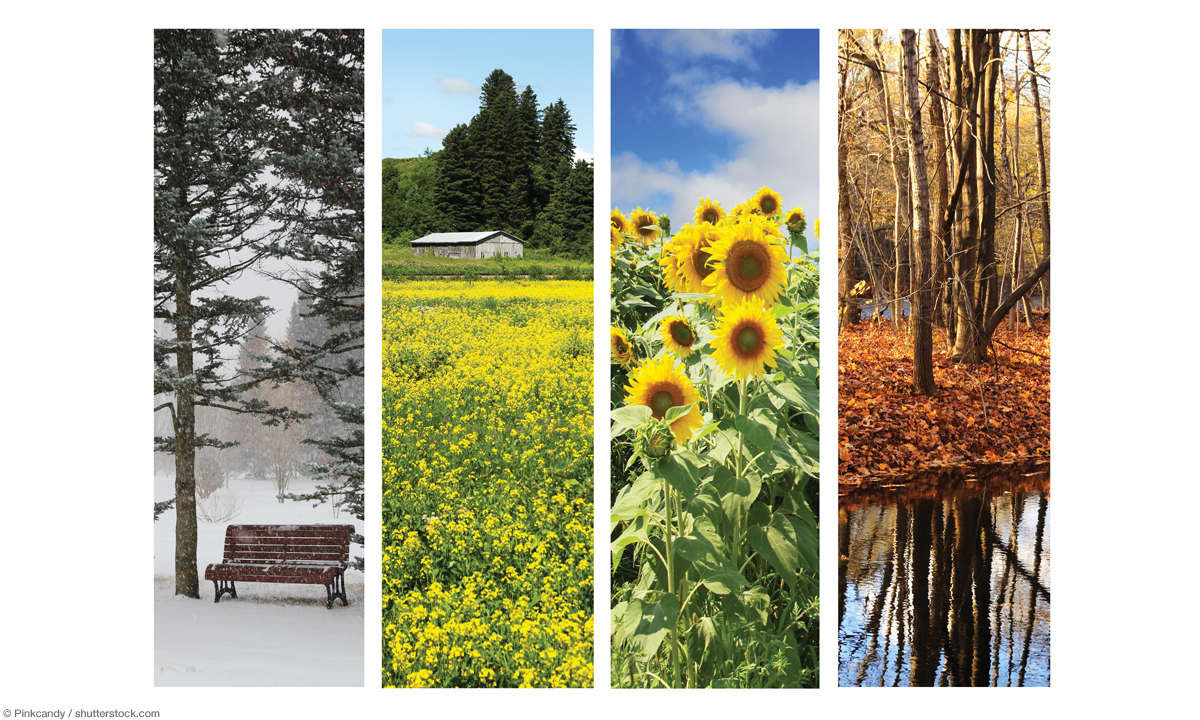
Der Jahreswechsel naht und ein neuer Kalender ist fällig. Anstatt sich einen neuen Kalender zu kaufen, erklären wir hier, wie Sie sich mit PowerPoint einen individuellen Kalender nach Ihren eigenen Vorstellungen und mit Ihren eigenen Bildern zum Ausdrucken zusammenstellen....
Der Jahreswechsel naht und ein neuer Kalender ist fällig. Anstatt sich einen neuen Kalender zu kaufen, erklären wir hier, wie Sie sich mit PowerPoint einen individuellen Kalender nach Ihren eigenen Vorstellungen und mit Ihren eigenen Bildern zum Ausdrucken zusammenstellen.
1. Eine manuelle Gestaltung lässt mehr Individualität zu als fertige Vorlagen
PowerPoint bietet bereits einige Kalendervorlagen, aber so richtig kreativ können Sie einen Kalender lieber selbst aufbauen. Als Erstes sollten Sie festlegen, ob Ihr Kalender im Quer- oder im Hochformat entstehen soll.
Erstellen Sie zunächst eine neue, leere Präsentation. Aktivieren Sie das Register Entwurf. Klicken Sie in der Gruppe Anpassen auf das Symbol Foliengröße. Im jetzt eingeblendeten Menü wählen Sie den Befehl Benutzerdefinierte Foliengröße. Das Dialogfenster Foliengröße wird eingeblendet. Da der Kalender gedruckt werden soll, entscheiden Sie sich im Auswahlfeld Papierformat für den Eintrag A4-Papier. Aktivieren Sie sowohl für die Folien als auch für Notizen, Handzettel und Gliederung die Option Hochformat.
Mit einem Klick auf die Schaltfläche OK wird das Format übernommen. Damit Sie das Kalenderblatt frei bearbeiten können, aktivieren Sie das Register Start und klicken dann in der Gruppe Folien auf das Symbol Layout. Wählen Sie das Layout Leer.
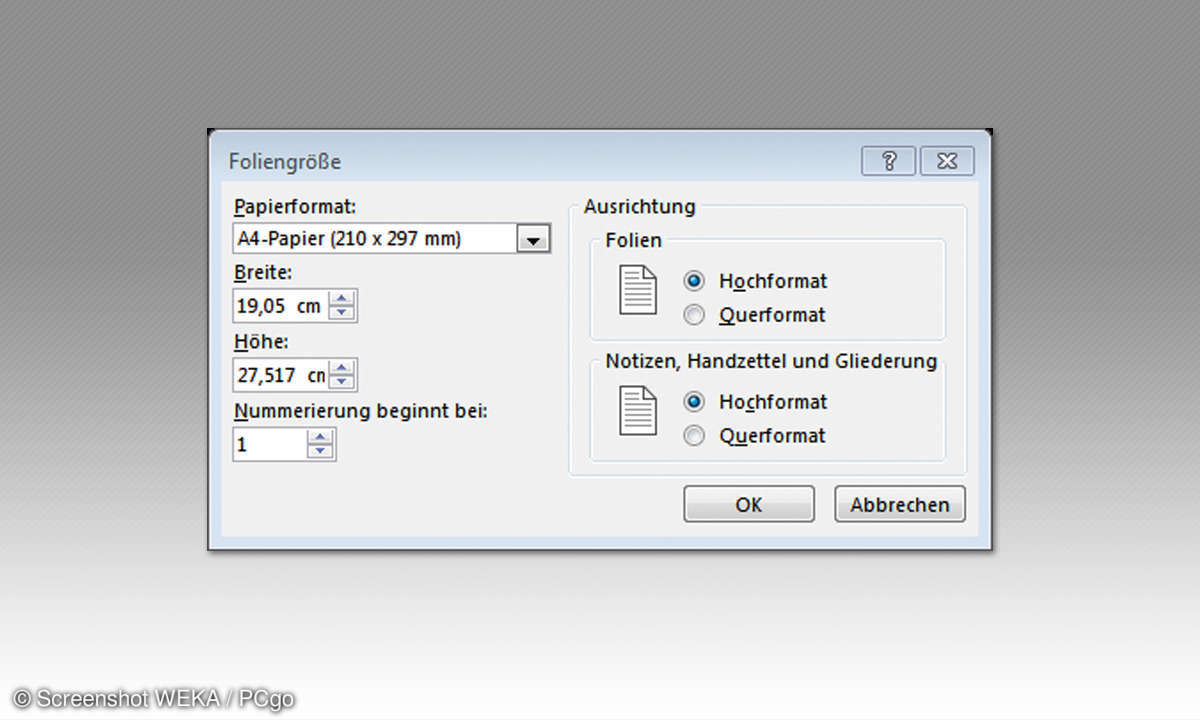
2. Die Aufteilung der ersten Folie als Grundlage der Kalenderblätter
Zur besseren Darstellung der Aufteilung von Überschrift, Kalender und Bild nutzen Sie die Hilfsmittel von PowerPoint. Aktivieren Sie dazu das Register Ansicht. Setzen Sie in der Gruppe Anzeigen einen Haken in die Kästchen Lineal, Gitternetzlinien und Führungslinien.
Der obere Teil Ihres ersten Kalenderblatts soll für ein Bild reserviert bleiben. In der Mitte soll der erste Monat stehen. Aktivieren Sie das Register Einfügen, und klicken Sie in der Gruppe Text auf das Symbol Textfeld. Sobald Sie den Cursor auf die Folie ziehen, verwandelt sich dieser in einen Strich. Ziehen Sie auf der horizontalen Führungslinie, die auf den Linealeintrag Null steht, das Textfeld mit gedrückter linker Maustaste auf, und tippen Sie Januar 2017 ein.
Klicken Sie im Register Start in der Gruppe Absatz auf das Symbol Zentriert. Markieren Sie Januar 2017, und wählen Sie in der Gruppe Schriftgrad die Schriftgröße 40 aus. Stellen Sie die Schriftart auf Fett und Textschatten. Ziehen Sie das Textfeld unter die horizontale Führungslinie.
3. Den Kalender mit der Tabellenfunktion von PowerPoint erzeugen
Zum Erstellen der Monatsübersicht bietet sich die Tabellenfunktion von PowerPoint an. Sie finden diese im Register Einfügen. Da eine Woche aus sieben Tagen besteht, benötigen Sie für Ihre Tabelle auch sieben Spalten. Der erste Tag eines Monats fällt nicht immer auf den Ersten. Daher benötigen Sie sieben Zeilen.
Klicken Sie auf das Symbol Tabelle und im dann eingeblendeten Untermenü auf den Befehl Tabelle einfügen. Wählen Sie in der Spalten- und der Zeilenanzahl die 7. Mit einem Klick auf OK wird Ihre Tabelle erstellt.
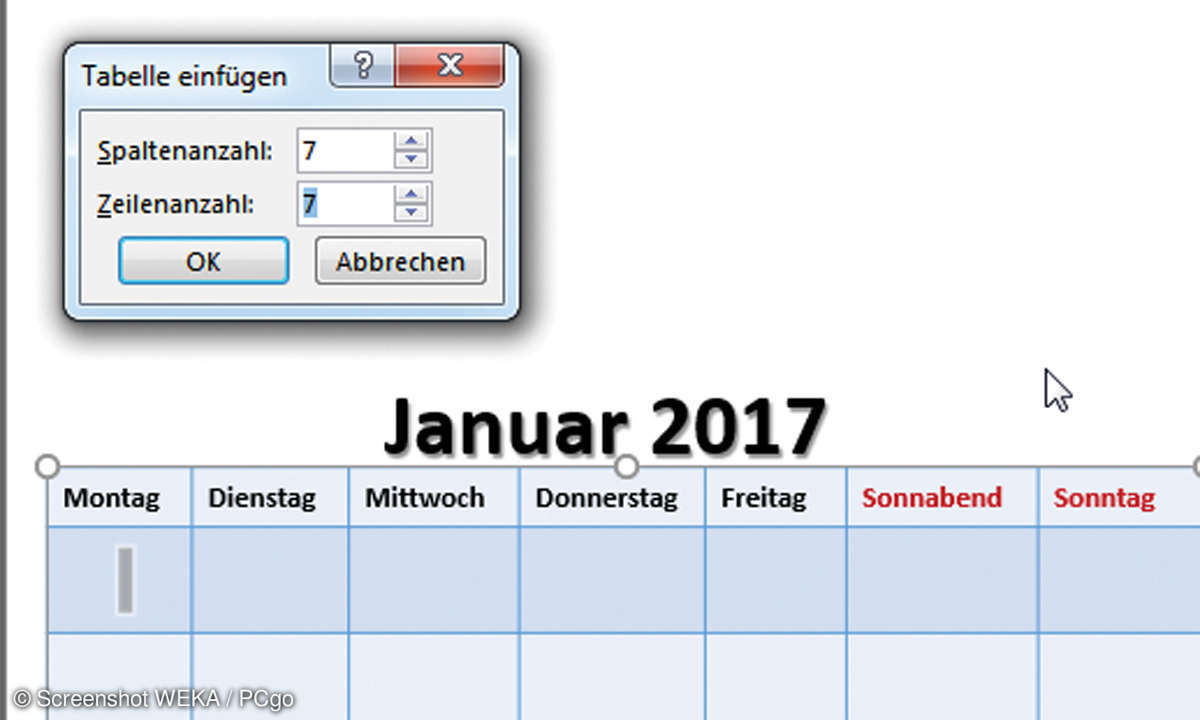
Ziehen Sie die Tabelle mit gedrückter linker Maustaste unter das
Textfeld. Für diesen Vorgang muss sich der Cursor auf einer der
Begrenzungslinien der Tabelle befinden. Ziehen Sie dann die Tabelle bis
zum Blattende auf. Klicken und ziehen Sie dazu einen der Anfasspunkte
mit gedrückter linker Maustaste. Solange die Tabelle markiert ist, sind
die Tabellentools aktiviert. Wählen Sie hier im Register Entwurf eine
passende Tabellenvorlage aus. Schreiben Sie in die Zellen der ersten
Zeile die Tage von Montag bis Sonntag. Optimieren Sie die Spaltenbreiten
mit einem Doppelklick auf die jeweilige vertikale Begrenzungslinie der
einzelnen Spalten. Markieren Sie die erste Zeile mit den Monatsnamen.
Aktivieren Sie in den Tabellentools das Register Layout und in der
Gruppe Ausrichtung das Symbol Vertikal zentrieren.
4. Die Daten für das erste Kalenderblatt, den Januar, ermitteln und übertragen
Jetzt sollen die Datumswerte in die Tabelle eingetragen werden. PowerPoint hat keine eigene Kalenderfunktion. Daher müssen Sie die Datumswerte selbst eintragen. Wenn Sie noch keinen Kalender für 2017 besitzen, schauen Sie z.B. bei Outlook nach. Aktivieren Sie in Outlook Ihren Kalender. Blättern Sie im Datumsnavigator bis zum Januar 2017. Der erste Tag im Januar ist ein Sonntag und der Januar hat 31 Tage. Tippen Sie also beginnend mit dem Sonntag die Datumswerte in Ihren Kalender ein. Markieren Sie die Datumswerte.
Aktivieren Sie das Register Start. Stellen Sie den Schriftgrad auf 24, und aktivieren Sie die Symbole Fett und Textschatten. In der Gruppe Absatz wählen Sie die Ausrichtung Zentriert aus. Aktivieren Sie in den Tabellentools das Register Layout. In der Gruppe Ausrichtung aktivieren Sie das Symbol Vertikal zentrieren. Markieren Sie die Zellen in den Spalten Sonnabend und Sonntag. Legen Sie für diese Zellen die Schriftfarbe Rot fest.
Damit sieht Ihr Kalenderblatt schon ganz gut aus. Bilder werden später eingefügt.
5. Duplizieren des Kalenderblatts und Anpassen an die folgenden Monate
Damit Sie die Tabelle nicht immer wieder erzeugen und formatieren müssen, duplizieren Sie die Folie und ändern anschließend die Monatsnamen und die Kalendertage. Zum Duplizieren Ihrer Folie klicken Sie links im Bereich der Miniaturansichten mit der rechten Maustaste auf Ihre Folie. Im Kontextmenü wählen Sie den Befehl Folie Duplizieren. Duplizieren Sie Ihre Folie elfmal, sodass Sie für jeden Monat eine Folie haben. Ändern Sie dann in den einzelnen Folien den Monatsnamen ab, und setzen Sie die Tagesdaten ein.
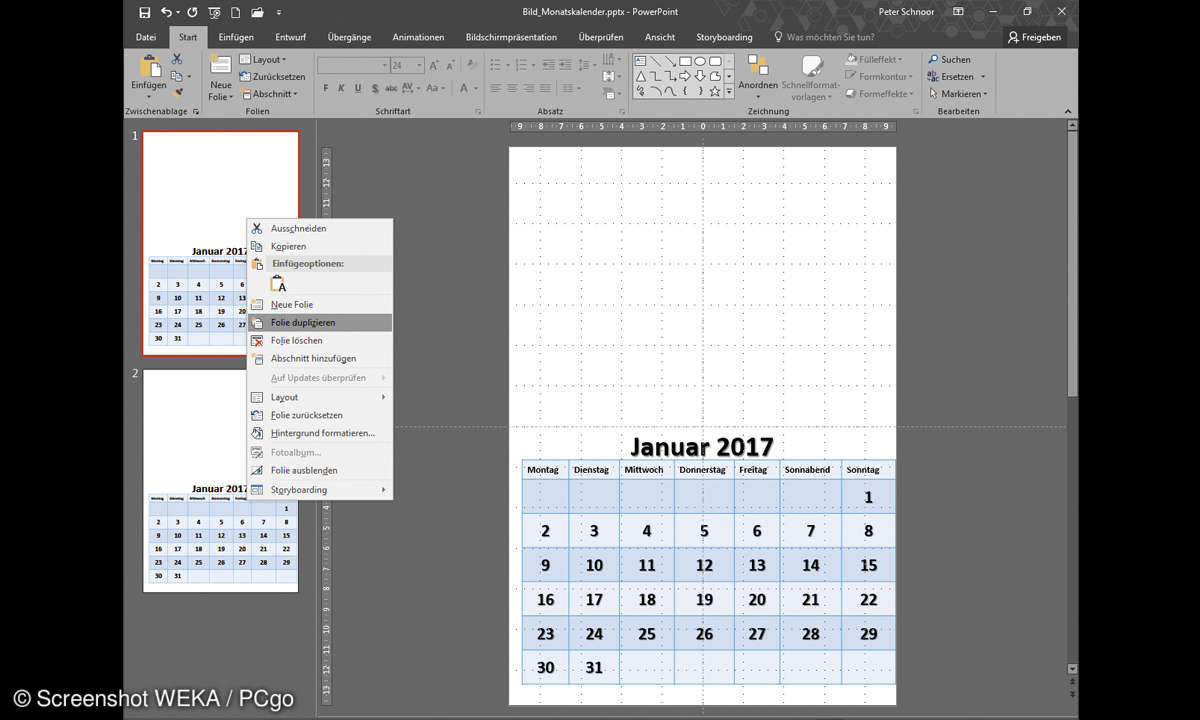
6. Schmuckbilder über Bing finden, wenn eigene Bilder fehlen oder nicht passen
Wenn Sie eigene Bilder in Ihren Kalender einfügen möchten, ist das kein Problem. Gehen Sie zu der Folie, auf der Sie das Bild einfügen wollen. Aktivieren Sie das Register Einfügen. Klicken Sie in der Gruppe Bilder auf das gleichnamige Symbol. Der Dateiexplorer wird geöffnet. Wählen Sie hier das gewünschte Bild aus. Klicken Sie dann auf die Schaltfläche Einfügen. Ziehen Sie das eingefügte Bild in den oberen Bereich des Kalenderblatts, und passen Sie die Größe an.
Falls Sie kein eigenes Bild passend zum Monat haben, suchen Sie ein lizenzfreies Bild aus dem Internet. Am einfachsten geht das, indem Sie im Register Einfügen in der Gruppe Bilder auf das Symbol Onlinegrafiken klicken. Das Fenster Bilder einfügen wird eingeblendet. Klicken Sie in diesem Fenster auf den Befehl Bing-Bildersuche. Im daraufhin eingeblendeten Suchfenster tippen Sie ein, wonach Sie suchen. Zum Monat Januar suchen Sie zum Beispiel nach dem Begriff Januar.
Achten Sie darauf, dass im Fenster die Auswahl Nur Creative Commons aktiv ist. Wenn Sie sich nicht sicher sind, ob Sie ein solches Foto für Ihre Zwecke benutzen dürfen, lesen Sie unter Creative Common Lizenzen (https://creativecommons.org/licenses/) nach. Hier steht genau, wozu Sie diese Bilder nutzen dürfen. Wählen Sie durch Mausklick ein Bild aus, und klicken Sie dann auf die Schaltfläche Einfügen.
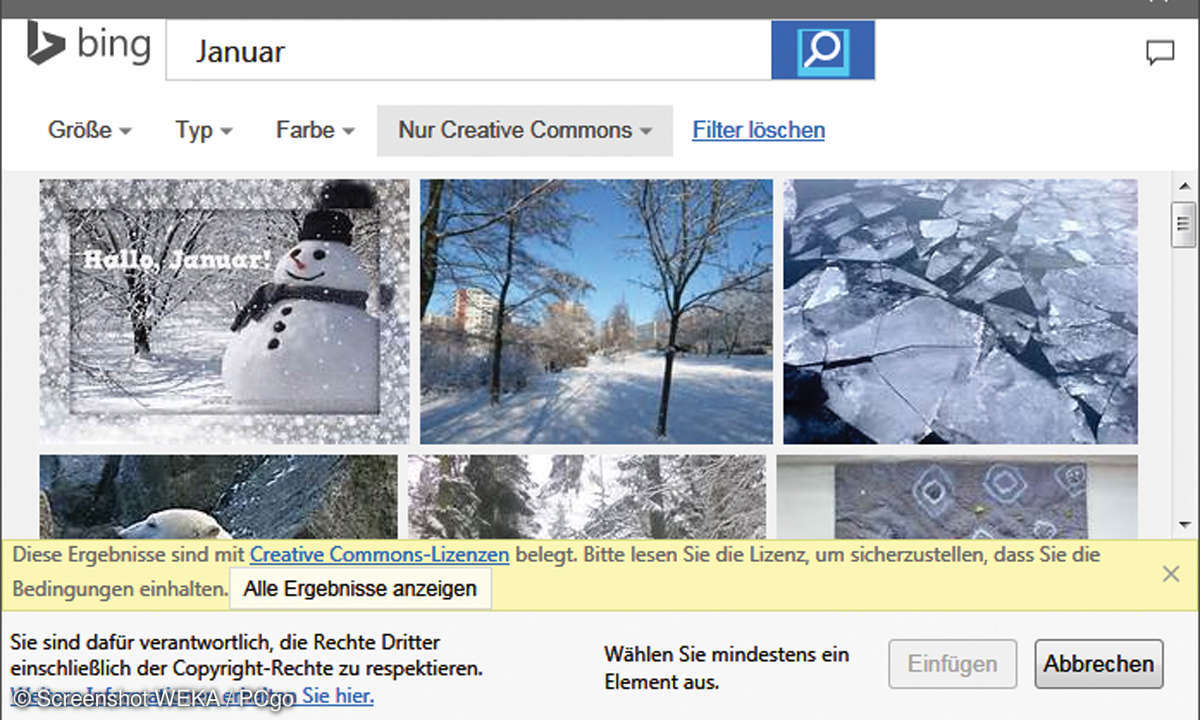
7. Eingefügte Bilder mit den Funktionen von PowerPoint bearbeiten
Nachdem Sie ein Bild eingefügt haben, stehen Ihnen die Bildtools von PowerPoint zur Verfügung. Zunächst stellen Sie über die Bildformatvorlagen Ihr Bild auf die passende Vorlage ein. Bereits das Berühren eines dieser Vorlagen zeigt das Ergebnis in der Vorschau an. Mit den Bildrahmen legen Sie einen passenden Rahmen um Ihr Bild.
In der Gruppe Anpassen haben Sie über den Befehl Korrekturen die Möglichkeit, Weich- und Scharfzeichner einzustellen sowie die Helligkeit und den Kontrast anzupassen. Über den Befehl Farbe lassen sich die Farben Ihres Bildes verfälschen. Probieren Sie auch die Künstlerischen Effekte einmal aus. Sie werden staunen, was sich mit Ihrem Bild alles machen lässt.
8. Damit kein statischer Eindruck entsteht, variieren Sie doch einfach das Design
Ihr Kalender kann durch das Ändern der Darstellungen individuell angepasst werden. Ändern Sie zum Beispiel das Design. Aktivieren Sie dazu das Register Entwurf. Bewegen Sie den Cursor über die unterschiedlichen Designs. Die Vorschau zeigt das Ergebnis des jeweils berührten Designs an. Sobald Sie ein passendes Design gefunden haben, klicken Sie mit der rechten Maustaste darauf. Im eingeblendeten Kontextmenü wählen Sie den Befehl Für ausgewählte Folien übernehmen aus. Dann wird das ausgewählte Design nur für den ausgewählten Kalendermonat übernommen. So können Sie nach und nach jedes Monatsblatt individuell nach Ihren Anforderungen anpassen.
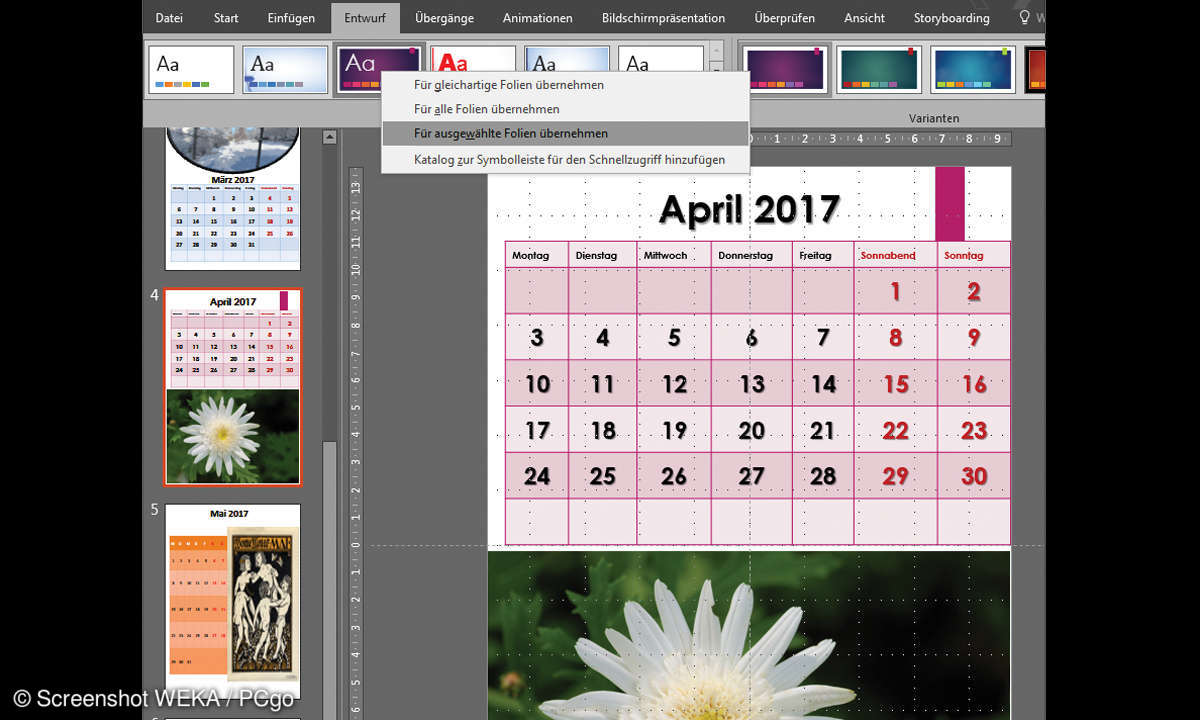
9. Für abwechslungsreiche Tabellenblätter verändern Sie die einzelnen Elemente
Eine weitere Möglichkeit zur Individualisierung Ihres Kalenders besteht darin, die einzelnen Elemente an anderen Stellen auf Ihrer Folie zu platzieren. Schieben Sie zum Beispiel das Textfeld mit dem Monat und die Tabelle mit den Kalenderdaten in den oberen Bereich des Kalenderblatts.
Fügen Sie ein Bild ein und platzieren Sie dieses unterhalb der Kalenderdarstellung. So vermeiden Sie eine Monotonie bei der Blattgestaltung. Zum Verschieben klicken Sie das gewünschte Element zunächst an. Daraufhin erhält das Element einen Rahmen mit Anfasspunkten. Ziehen Sie den Cursor zwischen die Anfasspunkte. Der Cursor wird jetzt als Vierfachpfeil dargestellt, und Sie können das Element mit gedrückter linker Maustaste nach Belieben auf dem Kalenderblatt hin und her schieben.
10. Für ein Bild im Hintergrund machen Sie das Foto einfach transparent
Mit einem Trick können Sie auch ein formatfüllendes Bild auf Ihre Kalenderfolie bringen und es transparent machen, sodass sowohl das Bild als auch die Kalendereinträge sichtbar sind. Im Register Start befindet sich die Gruppe Zeichnung. Klicken Sie in dieser Gruppe auf die Form Rechteck. Ziehen Sie das Rechteck formatfüllend auf Ihr Kalenderblatt auf. Klicken Sie in der Gruppe Formarten auf den kleinen Pfeil am rechten Gruppenrand.
Das Fenster Form formatieren wird am rechten Programmrand eingeblendet. Wählen Sie die Kategorie Füllung. Aktivieren Sie die Option Bild- oder Texturfüllung. Wählen Sie unterhalb der Optionskästchen die Schaltfläche Datei aus. Dann suchen Sie das gewünschte Bild aus und fügen es in Ihren Kalender ein. Wenn Sie kein eigenes Bild haben, klicken Sie auf die Schaltfläche Online und wählen sich dort ein Bild aus. Stellen Sie anschließend den Schieberegler für die Transparenz so ein, dass sowohl Ihr Kalender als auch Ihr Bild sichtbar sind.
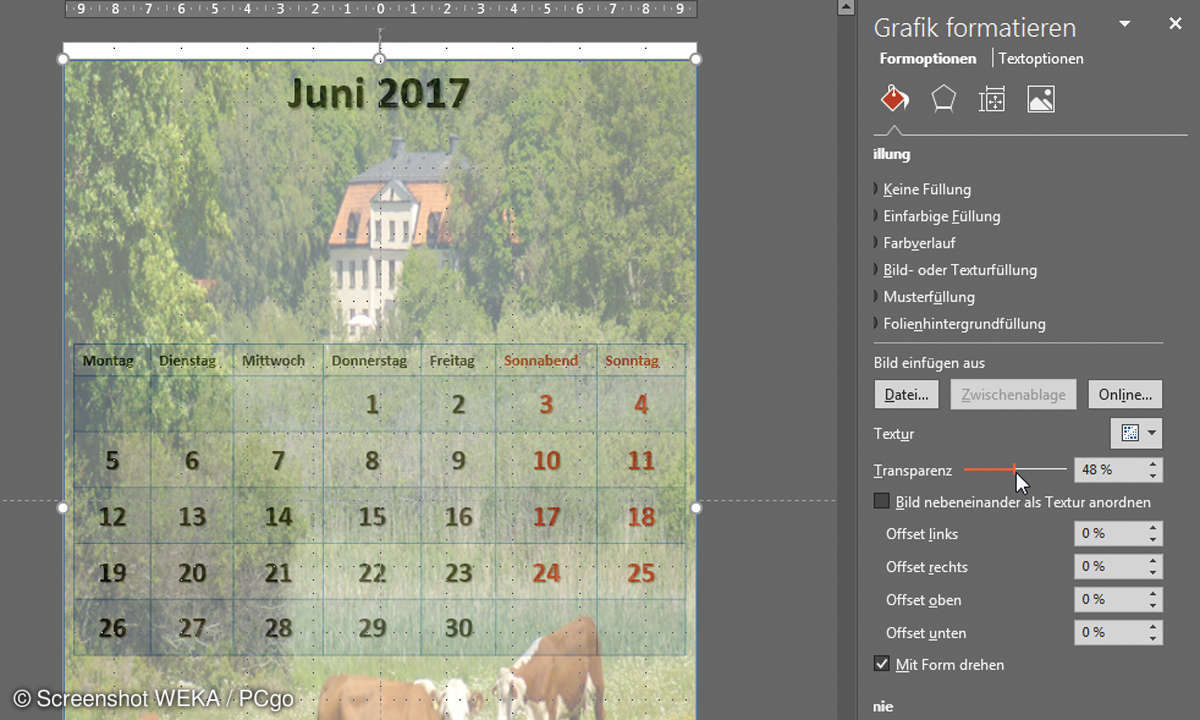
11. Um Feiertage zu berücksichtigen müssen Sie kurz selbst Hand anlegen
Da PowerPoint keine Kalenderfunktionen unterstützt, müssen Sie Feiertage manuell in den Kalender einpflegen. Auch hier können Sie Outlook zu Hilfe nehmen. Aktivieren Sie in Outlook das Register Datei. Wählen Sie die Optionen. Klicken Sie auf die Kategorie Kalender. Betätigen Sie die Schaltfläche Feiertage hinzufügen. Wählen Sie das passende Land aus, und klicken Sie dann auf die Schaltfläche OK.
Nachdem Sie die Feiertage hinzugefügt haben, aktivieren Sie Ihre Kalenderansicht. Ändern Sie die aktuelle Ansicht über das gleichnamige Register. In der Gruppe Aktuelle Ansicht/Ansicht ändern wählen Sie den Eintrag Aktiv aus. Jetzt werden alle Feiertage übersichtlich dargestellt und Sie können diese in Ihren Kalenderblättern kenntlich machen.
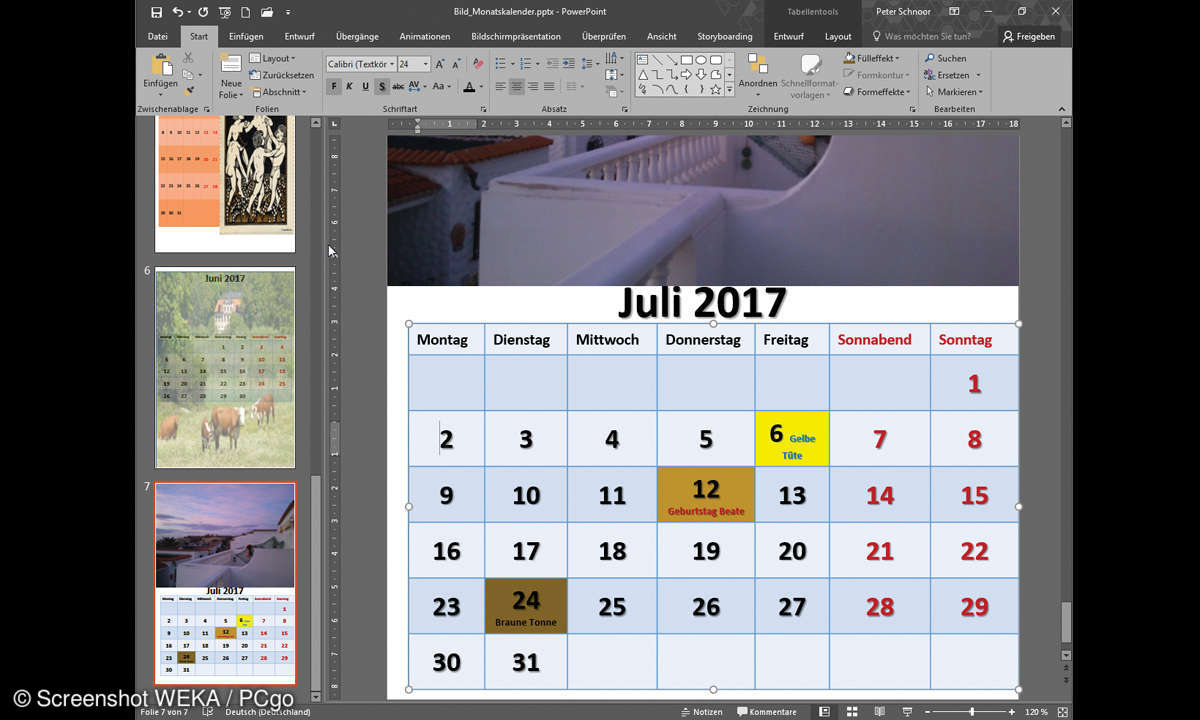
12. Geburtstage und andere wichtige Jahrestage in den Kalender eintragen
Damit Ihr Kalender personalisiert wird, sollten Sie Geburtstage und Jahrestage in den Kalender eintragen. Auch hier müssen Sie die Eintragungen manuell vornehmen. Den Schriftgrad für diese Eintragungen stellen Sie klein ein, damit sie mit in die Spalte des Tages passt. Markieren Sie den Eintrag ohne das Tagesdatum, und wählen Sie dann den Schriftgrad 9 aus. Zum Hervorheben des Eintrags verändern Sie die Schriftfarbe.
13. Drucken des Kalenders mit eigenen Mitteln oder im Copy-Shop
Sie haben Ihren Kalender jetzt druckreif gemacht. Drucken Sie Ihren Kalender jetzt aus. Anschließend binden Sie ihn, und Sie haben einen individuellen Kalender für das ganze Jahr. Wenn Sie keinen Farbdrucker und kein Bindegerät besitzen, gehen Sie in einen Copyshop. Dort werden Sie hinsichtlich des Materials und der Bindetechnik fachmännisch beraten, und Sie können Ihren Kalender kostengünstig erstellen.